Meta tiene varias versiones de su popular servicio de mensajería; una de ellas es WhatsApp Web, la cual para muchos es la más práctica.
WhatsApp Web es preferida sobretodo por gente que usa mucho la computadora y no tiene tiempo de revisar frecuentemente las notificaciones en el celular.
Además de que el tener acceso a un teclado hace que la comunicación por texto sea más fluida, aunque también limita un poco el uso de audios si no tienes un buen micrófono.
Si te interesa esta versión del servicio, a continuación te diremos cómo descargarla en tu computadora.
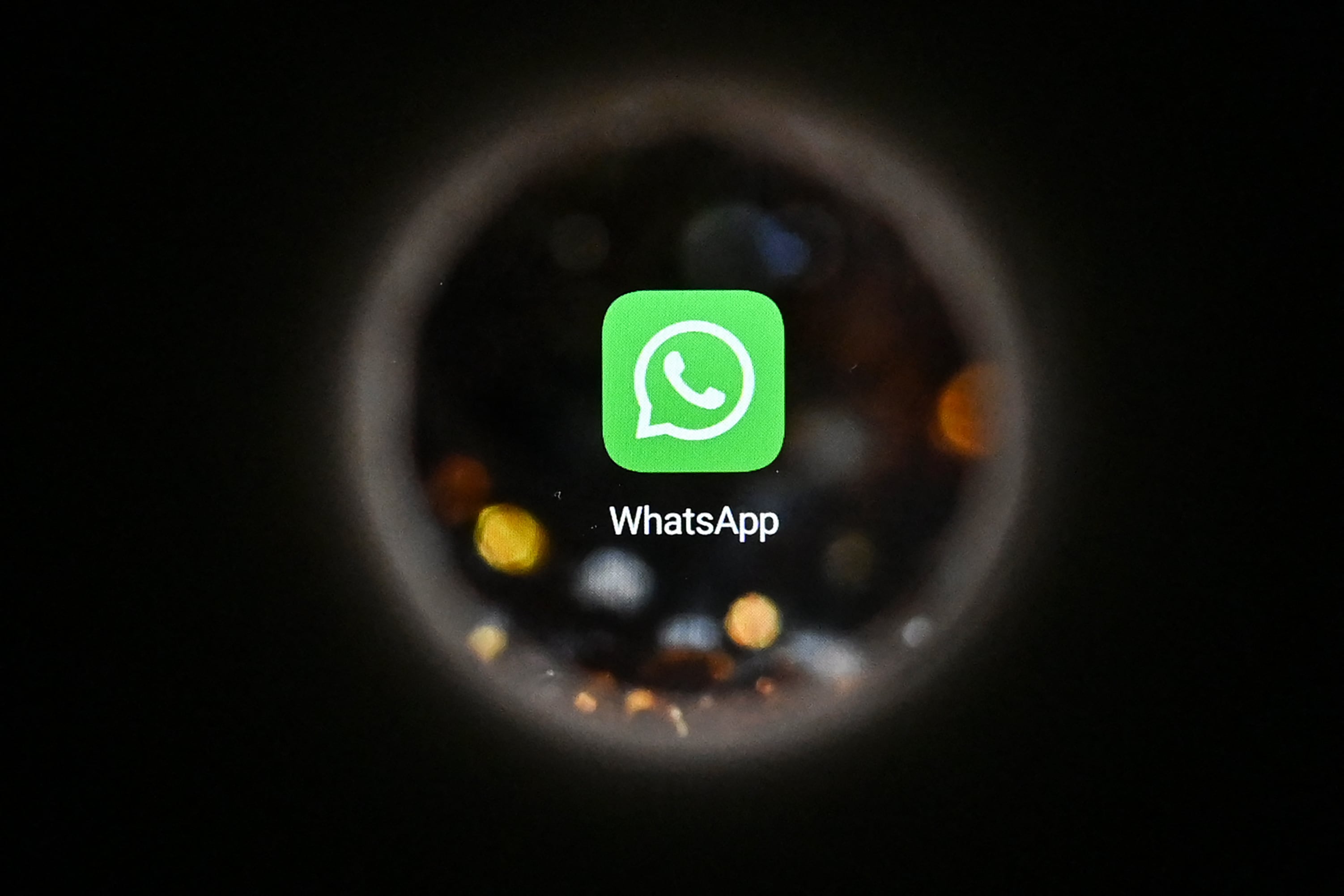
WhatsApp (KIRILL KUDRYAVTSEV / AFP)
Algo que hay que aclarar es que WhatsApp Web no se descarga como tal, sino que se ejecuta directamente en tu computadora.
No obstante, sí existe una aplicación del servicio de mensajería, diferente a WhatsApp Web, la cual se puede descargar.
Primero te daremos los pasos para usar WhatsApp Web:
- Abre un navegador web en tu computadora
- Ingresa a web.whatsapp.com en la barra de direcciones del navegador
- Abre WhatsApp en tu teléfono
- Toca el ícono de menú en la esquina superior derecha de la pantalla
- Selecciona Dispositivos Vinculados
- Escanea el código QR que aparece en la computadora
- Espera a que WhatsApp Web se sincronice con tu teléfono y se cargue en tu navegador
Una vez sincronizado, podrás usar el servicio de mensajería en tu computadora; sin embargo, no podrás cerrar la pestaña web.whatsapp.com.
Si cierras la pestaña dejarás de recibir notificaciones de mensajes en tu computadora.
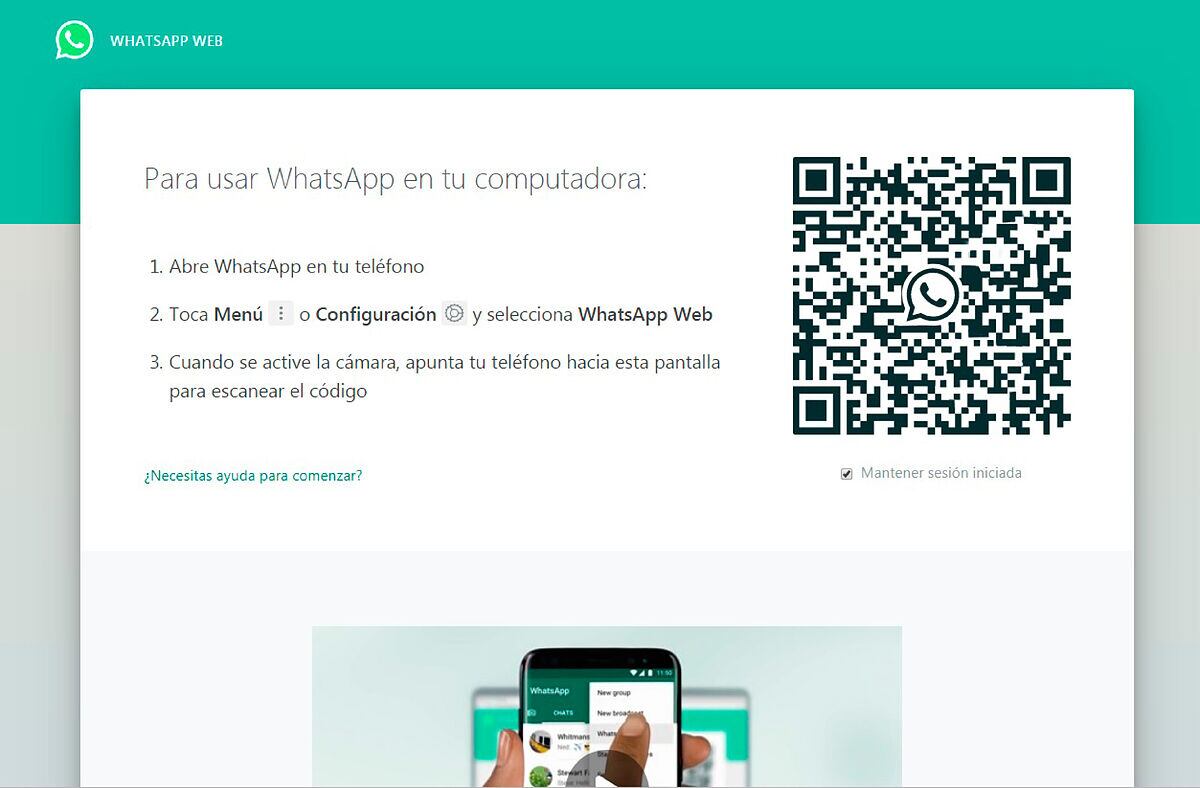
WhatsApp Web (WhatsApp)
¿Cómo descargar WhatsApp en tu computadora?
Ahora bien, si no te gustan las limitaciones de WhatsApp Web, hay otra forma de tener el servicio de mensajería en tu computadora.
Esto mediante una aplicación dedicada la cual sí se instala en la computadora, a diferencia de WhatsApp Web.
Si quieres esta aplicación, solo debes de seguir estos pasos:
- Ve a WhatsApp.com/download
- Hacer clic en el botón “Descargar” debajo del logo del sistema operativo
- Abre el archivo para ejecutar la aplicación
- Acepta la instalación
- Abre WhatsApp en tu celular
- Abre el menú de la esquina superior
- Selecciona Dispositivos Vinculados
- Escanea el código QR
- Espera que la aplicación de PC se sincronice con tu teléfono
Una vez que se hayan vinculado, podrás usar WhatsApp en tu PC; en este caso no tendrás que abrir el navegador para usar el servicio.
Se instalará un ícono en tu escritorio, desde ahí podrás abrir WhatsApp sin necesidad de usar tu navegador.

WhatsApp (Unsplash)
Con información de WhatsApp




